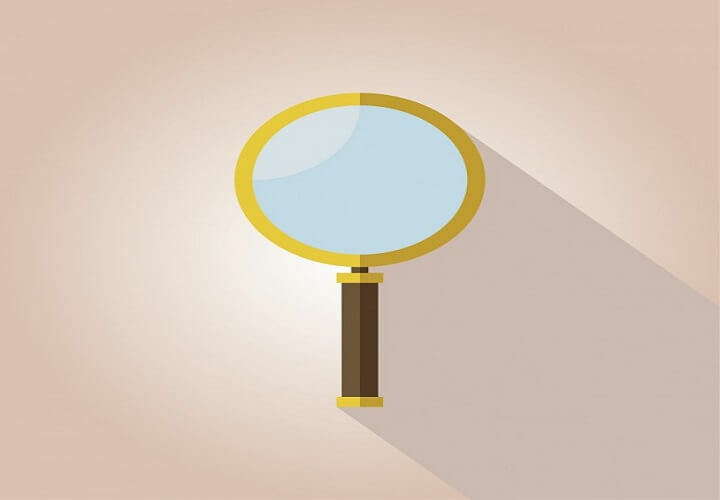Διορθώστε αυτό το μήνυμα σφάλματος τροποποιώντας τις τιμές στο μητρώο σας
- Η προστασία στοίβας με επιβολή υλικού σε λειτουργία πυρήνα είναι απενεργοποιημένη και μπορεί να διορθωθεί με μια ενημέρωση του BIOS.
- Η προσαρμογή μερικών τιμών στο μητρώο μπορεί να διορθώσει αυτό το ζήτημα στον υπολογιστή σας.
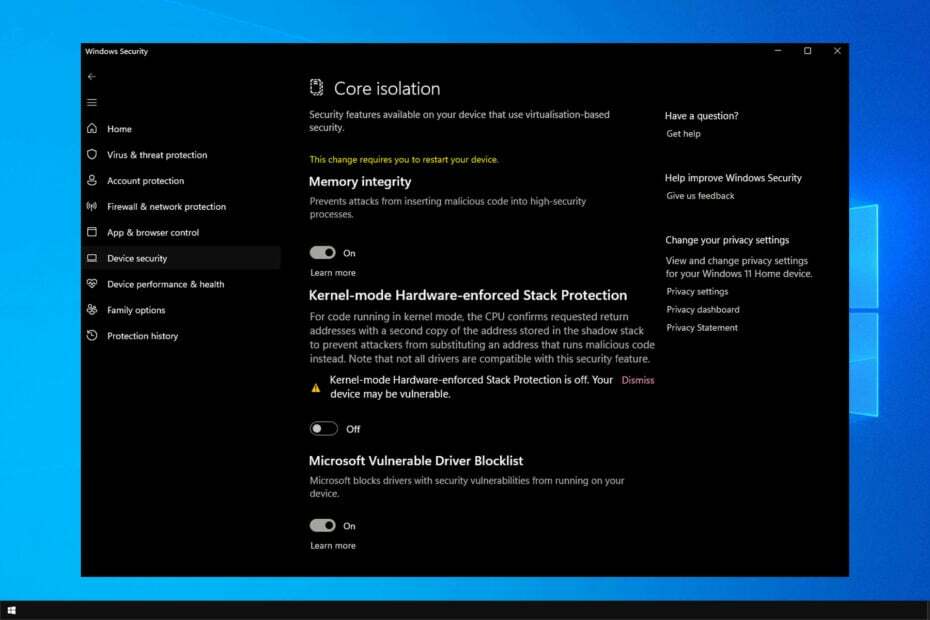
ΧΕΓΚΑΤΑΣΤΑΣΗ ΚΑΝΟΝΤΑΣ ΚΛΙΚ ΣΤΟ ΑΡΧΕΙΟ ΛΗΨΗΣ
- Λήψη και εγκατάσταση του Fortect στον υπολογιστή σας.
- Εκκινήστε το εργαλείο και Ξεκινήστε τη σάρωση
- Κάντε δεξί κλικ Επισκευήκαι διορθώστε το μέσα σε λίγα λεπτά.
- 0 Οι αναγνώστες έχουν ήδη κατεβάσει το Fortect μέχρι στιγμής αυτόν τον μήνα
Η ασφάλεια του υπολογιστή σας θα πρέπει να είναι η προτεραιότητά σας, αλλά πολλοί χρήστες ανέφεραν ότι η προστασία στοίβας με επιβολή υλικού σε λειτουργία πυρήνα είναι απενεργοποιημένη στο μήνυμα
Windows Defender.Αυτό το μήνυμα μπορεί να αφήσει τον υπολογιστή σας ευάλωτο σε επιθέσεις κακόβουλου λογισμικού, επομένως πρέπει να διορθώσετε αυτό το πρόβλημα το συντομότερο δυνατό.
Ευτυχώς, υπάρχουν τρόποι επίλυσης αυτού του προβλήματος και στον σημερινό οδηγό, θα σας δείξουμε τον καλύτερο τρόπο για να το διορθώσετε.
Τι είναι η προστασία στοίβας με επιβολή υλικού σε λειτουργία πυρήνα;
Αυτή η δυνατότητα σχετίζεται με την προστασία τοπικής αρχής ασφαλείας και έχει σχεδιαστεί για να προστατεύει ευαίσθητες πληροφορίες, όπως τα διαπιστευτήρια σύνδεσής σας ή τα κλειδιά κρυπτογράφησης.
Χρησιμοποιώντας αυτήν τη δυνατότητα, ο υπολογιστής σας θα εμποδίσει την εκτέλεση μη αξιόπιστου κώδικα σε λειτουργία πυρήνα και θα διατηρήσει τον υπολογιστή σας ασφαλή.
Πώς μπορώ να διορθώσω το σφάλμα προστασίας στοίβας με επιβολή υλικού σε λειτουργία πυρήνα;
Πριν ξεκινήσουμε την επίλυση αυτού του ζητήματος, ίσως θελήσετε να κάνετε τα εξής:
- Ενημερώστε το BIOS – Προτείνεται να ενημερώστε το BIOS. Για να διορθώσετε αυτό το σφάλμα, πρέπει να διαθέτετε BIOS που να υποστηρίζει Τεχνολογία επιβολής ροής ελέγχου (CET).
1. Τροποποιήστε το μητρώο
- Τύπος Windows πλήκτρο + R και μπείτε regedit. Τύπος Εισαγω.
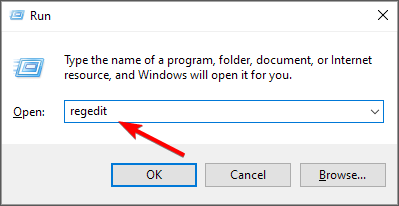
- Μόλις ανοίξει ο Επεξεργαστής Μητρώου, μεταβείτε στην ακόλουθη διαδρομή:
HKEY_LOCAL_MACHINE\SYSTEM\CurrentControlSet\Control\Session Manager\Memory Management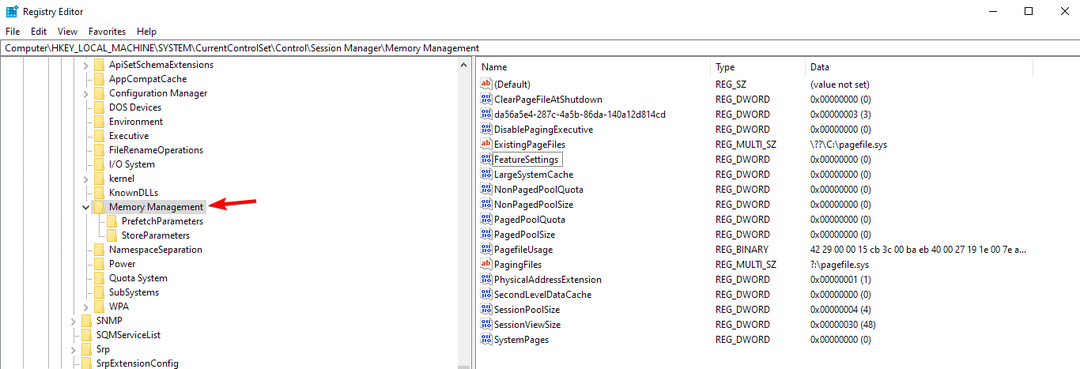
- Στο δεξιό παράθυρο, εντοπίστε Ρυθμίσεις λειτουργιών Παράκαμψη και κάντε διπλό κλικ σε αυτό.
- Εάν δεν είναι διαθέσιμο, κάντε δεξί κλικ στο δεξί παράθυρο και επιλέξτε Νέοςκαι μετά επιλέξτε DWORD (Τιμή 32 bit). Ονομάστε τη νέα τιμή Ρυθμίσεις λειτουργιών Παράκαμψη και κάντε διπλό κλικ σε αυτό.

- Τώρα αλλάξτε το Δεδομένα αξίας προς την 9 και αποθηκεύστε τις αλλαγές.
- Κλείσε Επεξεργαστής Μητρώου και επανεκκινήστε τον υπολογιστή σας.
Το KSHSP θα είναι πλέον ενεργοποιημένο. Εάν δεν είναι, κάντε τα εξής:
- Ανοίξτε την αναζήτηση και εισάγετε cmd. Τώρα επιλέξτε Εκτελέστε ως διαχειριστής να ξεκινήσω Γραμμή εντολών.
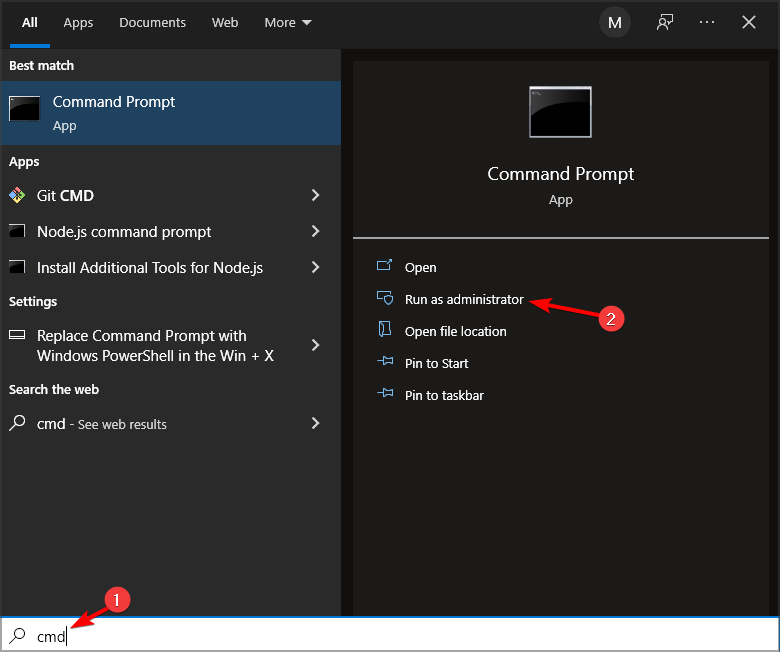
- Εισαγάγετε την ακόλουθη εντολή:
bcdedit /set {current} nx AlwaysOn
- Αφού γίνει αυτό, αυτή η δυνατότητα θα πρέπει να είναι ενεργοποιημένη.
Λάβετε υπόψη ότι αυτή η λύση απαιτεί να εγκαταστήσετε μια έκδοση του BIOS που υποστηρίζει CET.
2. Απεγκαταστήστε το GameGuard και άλλο λογισμικό κατά της απάτης
- Τύπος Windows πλήκτρο + Χ και επιλέξτε Εφαρμογές και δυνατότητες.
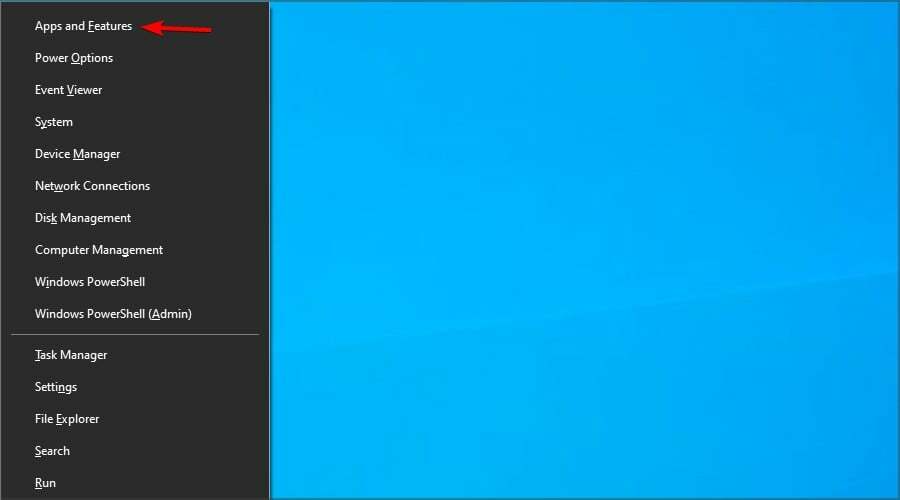
- Εντοπίστε το λογισμικό που θέλετε να απεγκαταστήσετε και κάντε κλικ στο Απεγκατάσταση κουμπί.

- Ακολουθήστε τις οδηγίες στην οθόνη για να ολοκληρώσετε τη διαδικασία.
Σύμφωνα με τους χρήστες, το θέμα είναι GameGuard λογισμικό που συνοδεύει Phantasy Star Online 2. Μετά την απεγκατάσταση του παιχνιδιού, το πρόβλημα θα πρέπει να λυθεί.
Λάβετε υπόψη ότι άλλες εφαρμογές κατά της εξαπάτησης μπορεί να προκαλέσουν αυτό το πρόβλημα. Οι χρήστες το ανέφεραν με γενναίος και Εμπροσθοφυλακή, αλλά μετά την αφαίρεση του παιχνιδιού, το θέμα εξαφανίστηκε.
- Διόρθωση: Λείπει το ιστορικό προστασίας ασφαλείας των Windows
- Σφάλμα που λείπει Xerces-c_3_2.dll: Πώς να το διορθώσετε
- Docagent.dll: Πώς να κάνετε λήψη και να διορθώσετε όλα τα σφάλματα
- Το Glib-2-vs11.dll δεν βρέθηκε: Πώς να το διορθώσετε ή να το κατεβάσετε ξανά
3. Ενεργοποίηση εικονικοποίησης στο BIOS
- Επανεκκινήστε τον υπολογιστή σας και συνεχίστε να πατάτε F2 ή Del προς την πρόσβαση στο BIOS.
- Μόλις μπείτε στο BIOS, κατευθυνθείτε Overclocking CPU.
- Επιλέγω Προηγμένες ρυθμίσεις CPU και ενεργοποιήστε SVM.
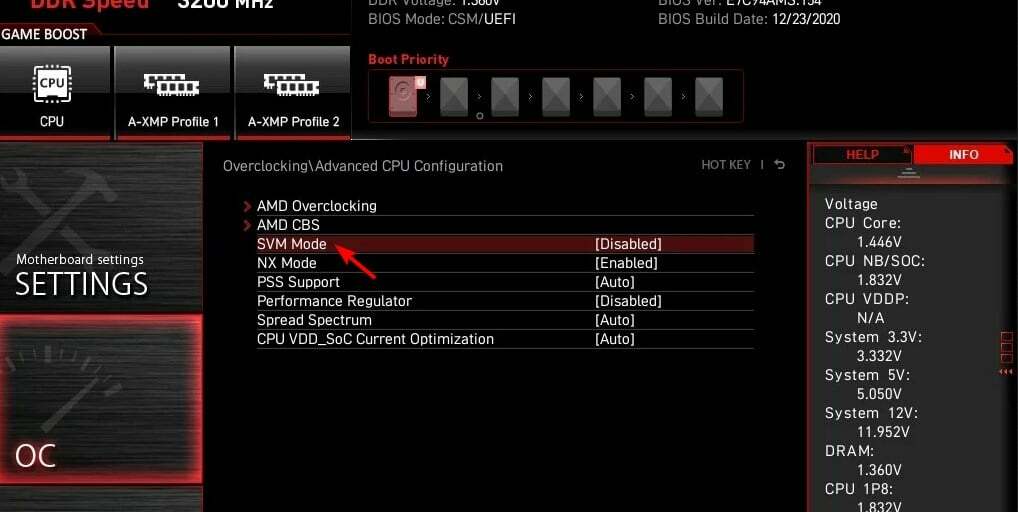
- Επιστρέψτε στα Windows και θα μπορείτε να ενεργοποιήσετε αυτήν τη δυνατότητα από τις ρυθμίσεις Core Isolation.
4. Εκτελέστε μια επιτόπια αναβάθμιση
Αυτή η μέθοδος μπορεί να διαγράψει τα αρχεία ή το λογισμικό σας, επομένως δημιουργήστε ένα αντίγραφο ασφαλείας πριν το χρησιμοποιήσετε.
Κατεβάστε το αρχείο ISO
- Επίσκεψη Σελίδα λήψης Windows 10μι.
- Κάντε κλικ στο Κατεβάστε τώρα σε Δημιουργήστε μέσα εγκατάστασης Windows 10 Ενότητα.
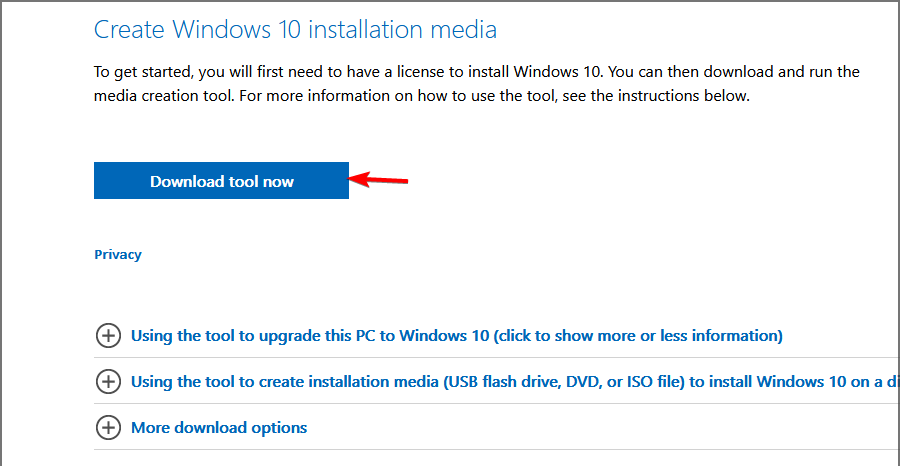
- Μόλις γίνει λήψη του λογισμικού, εκτελέστε το.
- Αποδεχτείτε τους όρους παροχής υπηρεσιών.
- Επιλέξτε το Δημιουργήστε μέσα εγκατάστασης (μονάδα flash USB, DVD ή αρχείο ISO) για άλλον υπολογιστή και κάντε κλικ Επόμενο.
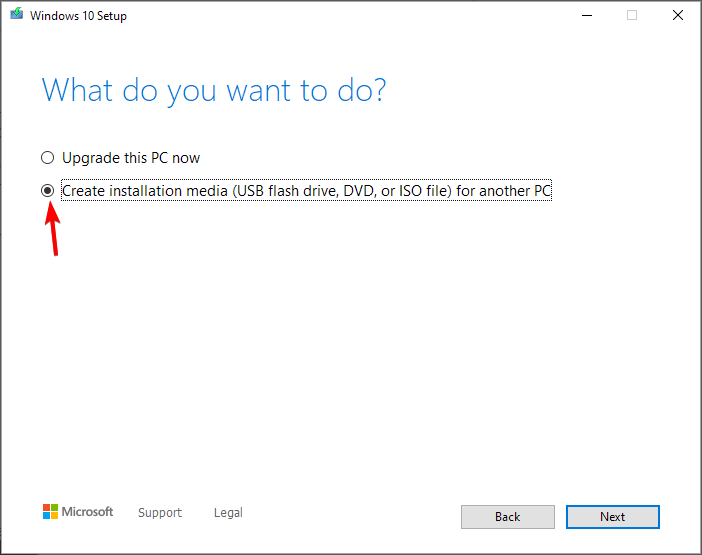
- Βεβαιωθείτε ότι οι ρυθμίσεις ταιριάζουν με την αρχιτεκτονική και τη γλώσσα σας και κάντε κλικ Επόμενο.
- Επιλέξτε το αρχείο ISO και κάντε κλικ Επόμενο.
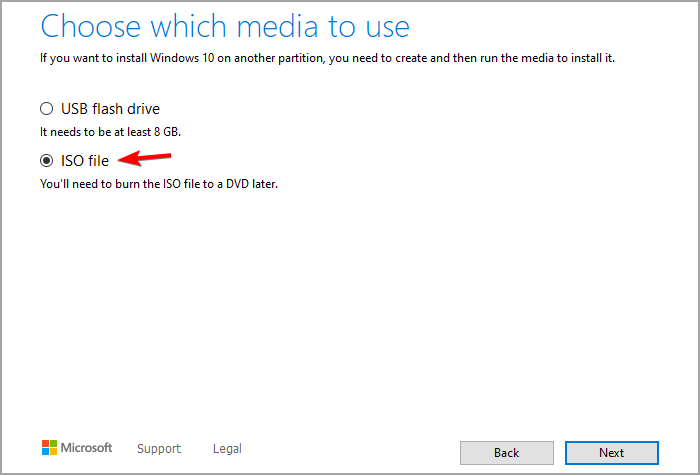
- Ορίστε τη θέση αποθήκευσης και περιμένετε να το κατεβάσει το λογισμικό.
Εκτελέστε την αναβάθμιση
- Μόλις γίνει λήψη του αρχείου ISO, κάντε διπλό κλικ για να το προσαρτήσετε.
- Θα εμφανιστεί ένα νέο παράθυρο. Κάντε διπλό κλικ στο εγκατάσταση αρχείο για να εκτελέσετε την εγκατάσταση.
- Ακολουθήστε τις οδηγίες στην οθόνη.
- Μόλις φτάσετε Διάλεξε τι θα κρατήσεις οθόνη, βεβαιωθείτε ότι έχετε επιλέξει Διατηρήστε τις ρυθμίσεις των Windows, τα προσωπικά αρχεία και τις εφαρμογές. Εάν αυτή η επιλογή δεν είναι διαθέσιμη, θα χάσετε εγκατεστημένες εφαρμογές και αρχεία από τη μονάδα δίσκου συστήματος εάν συνεχίσετε.
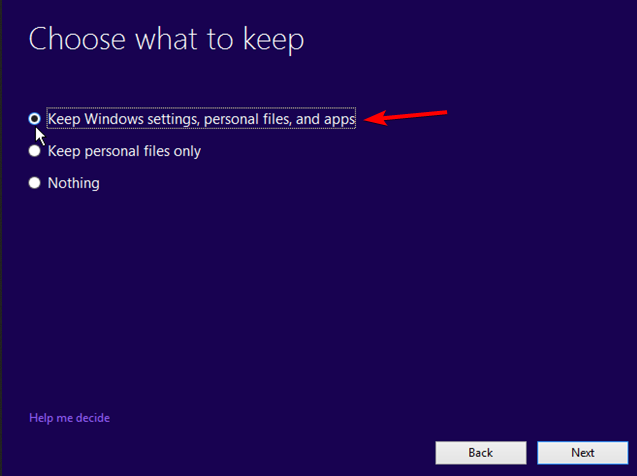
- Η διαδικασία εγκατάστασης θα ξεκινήσει τώρα.
Αφού ολοκληρωθεί η εγκατάσταση, ελέγξτε εάν το πρόβλημα έχει επιλυθεί.
Αυτές είναι μερικές μόνο μέθοδοι που μπορούν να διορθώσουν ότι η Προστασία στοίβας που επιβάλλεται από το υλικό είναι απενεργοποιημένη. Η συσκευή σας μπορεί να είναι ευάλωτο σφάλμα.
Εάν το πρόβλημα παραμένει, ίσως θα πρέπει να εξετάσετε το ενδεχόμενο να χρησιμοποιήσετε ένα πρόγραμμα προστασίας από ιούς τρίτου κατασκευαστή. Πολλές εξαιρετικές λύσεις προστασίας από ιούς για Windows προσφέρουν καλύτερη προστασία από το Windows Defender.
Χάσαμε μια λύση που λειτούργησε για εσάς; Εάν ναι, ενημερώστε μας στην παρακάτω ενότητα σχολίων.
Εξακολουθείτε να αντιμετωπίζετε προβλήματα;
ΕΥΓΕΝΙΚΗ ΧΟΡΗΓΙΑ
Εάν οι παραπάνω προτάσεις δεν έχουν λύσει το πρόβλημά σας, ο υπολογιστής σας ενδέχεται να αντιμετωπίσει πιο σοβαρά προβλήματα με τα Windows. Προτείνουμε να επιλέξετε μια λύση all-in-one όπως Fortect για την αποτελεσματική επίλυση προβλημάτων. Μετά την εγκατάσταση, απλώς κάντε κλικ στο Προβολή & Διόρθωση κουμπί και μετά πατήστε Ξεκινήστε την επισκευή.